Installation manuelle de Windows Server 2012 R2 à l'aide d'un média local ou distant
La procédure de cette section indique comment initialiser le système d'exploitation Microsoft Windows Server 2012 R2 à partir d'un média local ou distant. Elle part du principe que vous initialisez le média d'installation de Windows Server depuis l'une des sources suivantes :
DVD Windows Server 2012 R2
Image ISO de Windows Server 2012 R2
Remarque - L'image ISO de Windows Server 2012 R2 permet d'effectuer une installation à distance ou de créer un DVD d'installation.
Remarque - Si vous initialisez le média d'installation à partir d'un environnement PXE, reportez-vous à la section Installation de Windows Server 2012 R2 à l'aide de l'initialisation réseau PXE pour obtenir des instructions.
- Assurez-vous que le média d'installation est accessible pour l'initialisation.
-
Pour un DVD de distribution, insérez le média de distribution de Windows 2012 R2 (DVD unique) dans le lecteur de DVD-ROM local ou externe.
-
Pour une image ISO, assurez-vous que l'image ISO de Windows 2012 R2 est disponible et qu'elle a été montée dans l'application Oracle ILOM Remote System Console Plus à l'aide du menu KVMS.
Pour plus d'informations sur la manière de configurer le média d'installation, reportez-vous à la section Sélection de l'option du média d'initialisation.
-
- Réinitialisez le serveur ou mettez-le sous tension.
Pour redémarrer le serveur, utilisez l'une des méthodes suivantes :
-
A partir du serveur local, appuyez sur le bouton Marche/Arrêt situé sur le panneau avant pendant environ 1 seconde pour mettre hors tension le serveur, puis appuyez de nouveau sur le bouton pour remettre le serveur sous tension.
-
Dans l'interface Web d'Oracle ILOM, cliquez sur Host Management > Power Control, sélectionnez Reset dans la zone de liste Select Action, puis cliquez sur Save.
-
A partir de la CLI d'Oracle ILOM, saisissez : reset /System.
Le serveur démarre le processus d'initialisation et l'écran du BIOS s'affiche.
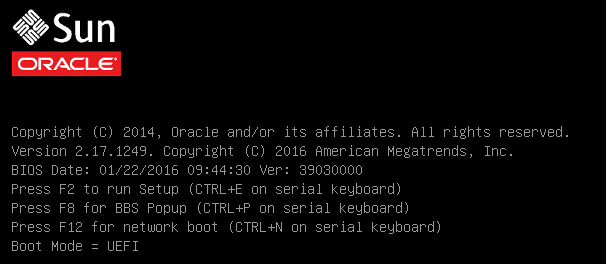
Remarque - Les événements suivants se produisent très rapidement ; préparez-vous à appuyer sur la touche F8. Surveillez les messages avec attention car ils ne restent affichés qu'un court instant. Vous pouvez agrandir la taille de l'écran pour éliminer les barres de défilement. -
- Dans l'écran du BIOS, appuyez sur la touche F8 pour indiquer un périphérique d'initialisation temporaire pour l'installation du SE Windows Server.
[Boot Pop Up Menu Selected] s'affiche dans la partie inférieure de l'écran du BIOS.
Ensuite, le menu Please Select Boot Device apparaît. L'écran qui s'affiche varie selon que le mode d'initialisation est configuré sur Legacy ou UEFI.
En mode d'initialisation Legacy BIOS, un écran similaire à l'écran suivant s'affiche :
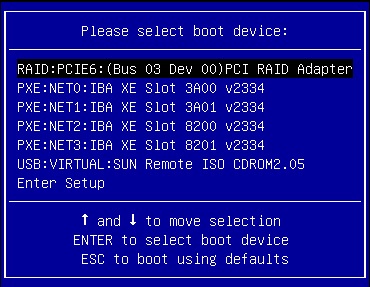
En mode d'initialisation UEFI, un écran similaire à l'écran suivant s'affiche :
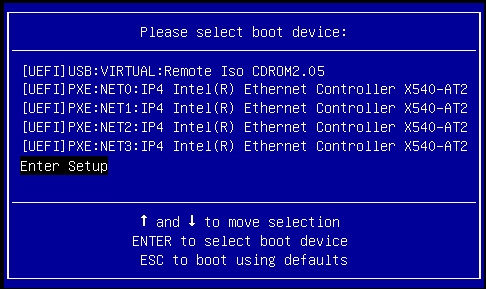
Remarque - Le menu Please Select Boot Device qui apparaît peut différer selon le type de contrôleur de disque ou d'autre matériel (cartes réseau PCIe par exemple) installé sur votre serveur. - Dans le menu Please Select Boot Device, sélectionnez l'option de menu appropriée en fonction de la méthode d'installation du média Windows et du mode d'initialisation UEFI/BIOS que vous avez choisis, puis appuyez sur Entrée.
Par exemple, si vous avez sélectionné la méthode de distribution Oracle ILOM Remote System Console Plus, sélectionnez USB:VIRTUAL: Remote Iso CDROM2.05 dans l'écran du mode d'initialisation Legacy BIOS ou [UEFI]USB:VIRTUAL: Remote Iso CDROM2.05 dans l'écran UEFI.
- Si l'invite Press any key to boot from CD s'affiche, appuyez sur n'importe quelle touche du clavier.
L'assistant d'installation de Windows démarre et l'écran Loading files s'affiche.
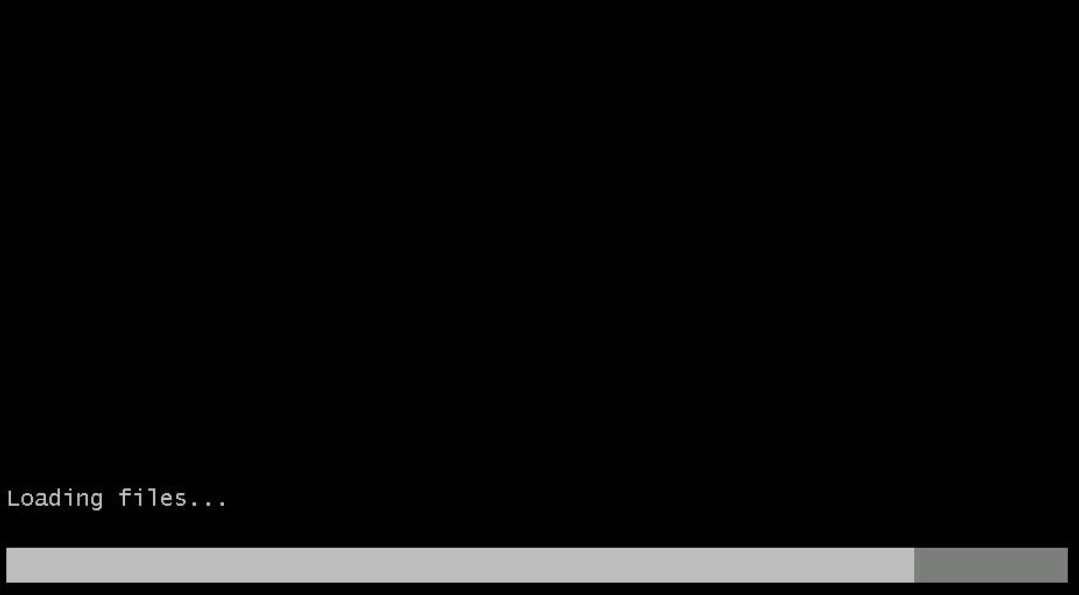
Poursuivez dans l'assistant d'installation Windows jusqu'à ce que la boîte de dialogue de localisation de la langue s'affiche.
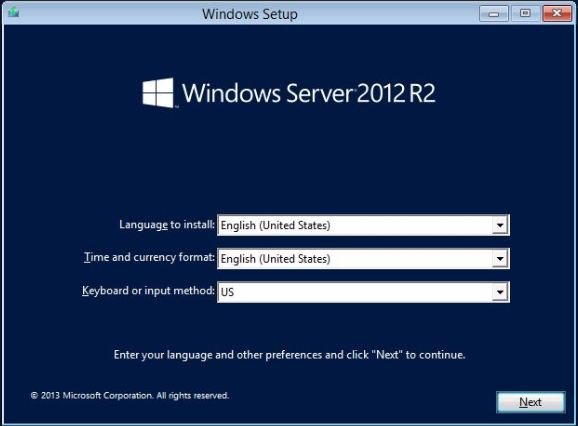
- Sélectionnez votre langue et d'autres préférences, puis cliquez sur Next pour continuer.
L'écran Install now s'affiche.
Remarque - L'écran Install now permet de poursuivre l'installation ou d'accéder à un menu Repair facultatif (voir la partie inférieure gauche de l'écran) si un dépannage est nécessaire.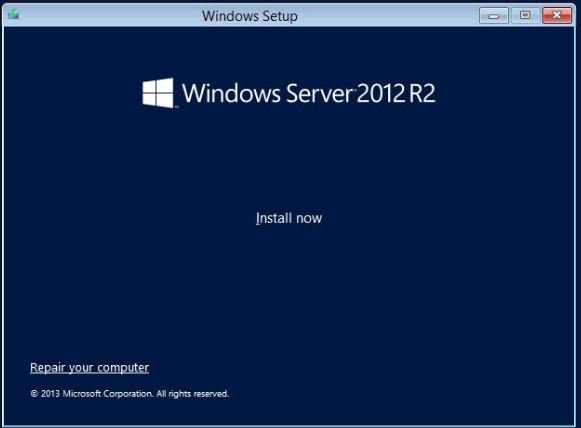
- Cliquez sur Install now.
L'écran Setup is starting s'affiche.
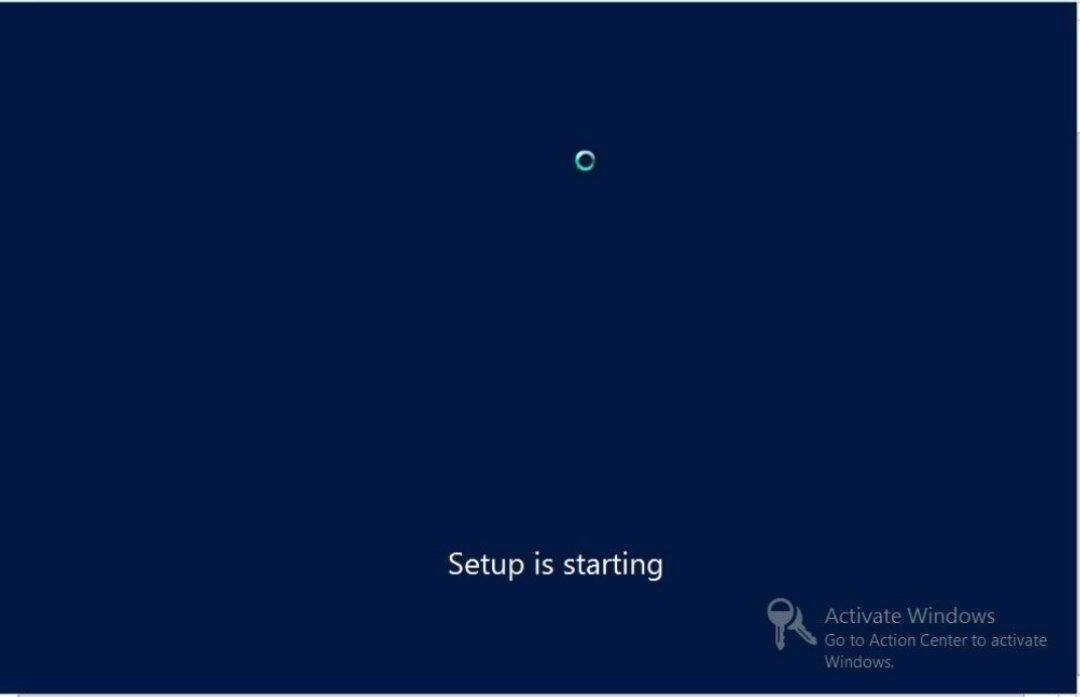
La boîte de dialogue Select the Operating System s'affiche.
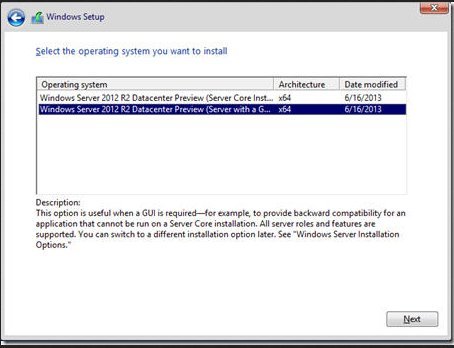
- Dans la boîte de dialogue Select the Operating System, sélectionnez le système d'exploitation adéquat, puis cliquez sur Next pour continuer.
Dans la plupart des installations, sélectionnez Windows Server 2012 R2 Datacenter (Server with a GUI) en bas de la liste.
Pour plus d'informations sur les différents types de systèmes d'exploitation Windows, reportez-vous à la documentation de Windows Server 2012 R2 à l'adresse http://technet.microsoft.com/en-us/windowsserver/default.aspx.
L'écran License Terms s'affiche.
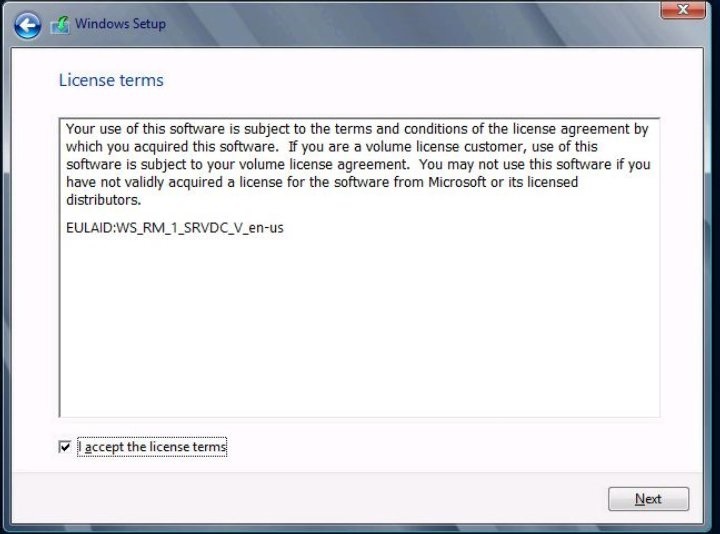
- Dans l'écran License Terms, sélectionnez I accept the license terms et cliquez sur Next pour continuer.
La boîte de dialogue Which Type of Installation Do You Want s'affiche.

- Pour toutes les nouvelles installations, sélectionnez Custom: Install Windows only (advanced) dans la boîte de dialogue Which Type of Installation Do You Want..
La boîte de dialogue Where Do You Want to Install Windows apparaît.
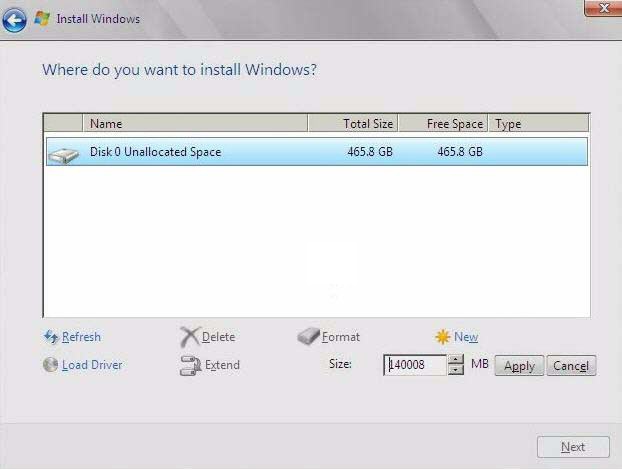
-
(Unité de partition, avancé) Dans la partie inférieure de la boîte de dialogue Where Do You Want to Install Windows, procédez comme suit :
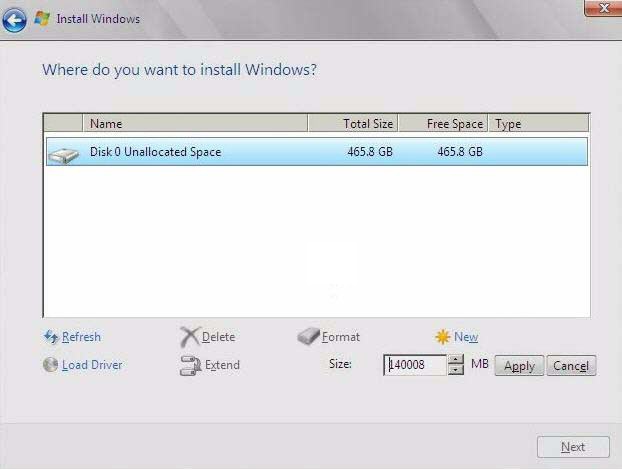
- Sélectionnez (mettez en surbrillance) le disque sur lequel vous souhaitez installer le système d'exploitation Windows Server, puis cliquez sur Next.
L'écran Installing Windows s'affiche.
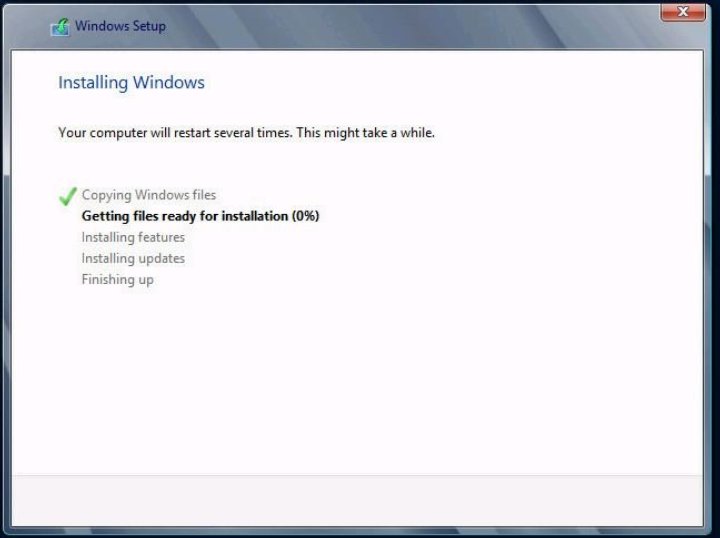
Le processus de configuration et d'installation démarre et les fichiers sont copiés vers la cible.
L'écran Windows Needs to Restart to Continue s'affiche.

Le système est réinitialisé.
- Après la réinitialisation du système, attendez que l'écran Getting Devices Ready s'affiche et que l'assistant d'installation de Windows configure les paramètres du périphérique.
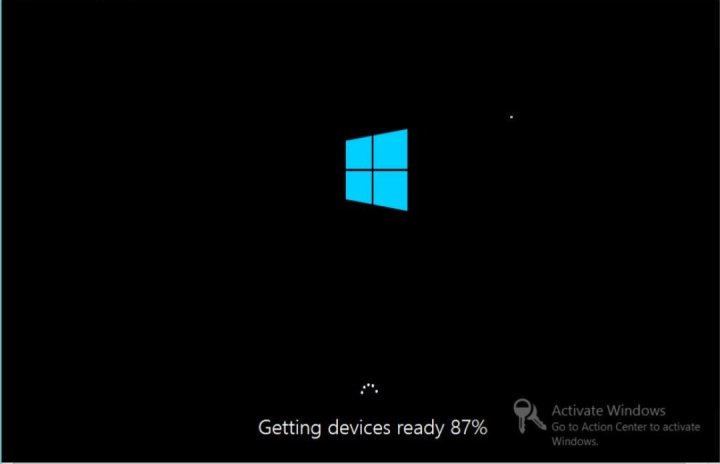
Après la configuration des périphériques, le système se réinitialise et l'écran Settings apparaît.
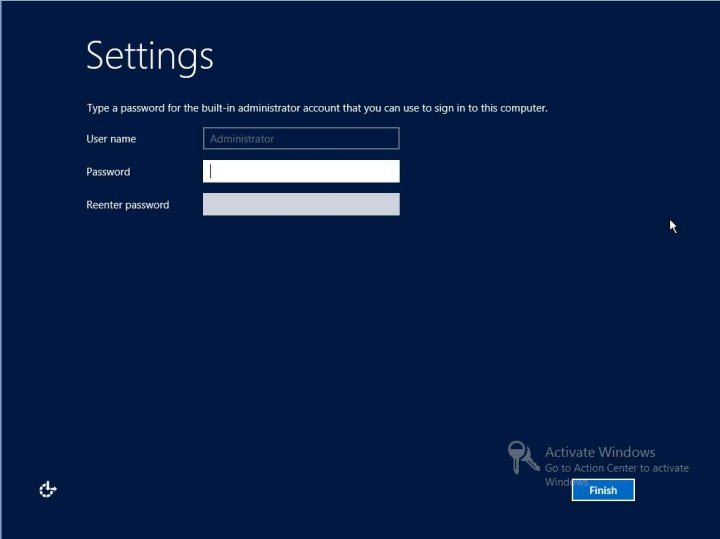
- Saisissez le nom d'utilisateur et le mot de passe de l'administrateur, puis cliquez sur Finish.
L'écran Finalizing Your Settings apparaît.
Cet écran indique que le SE Windows a été installé.
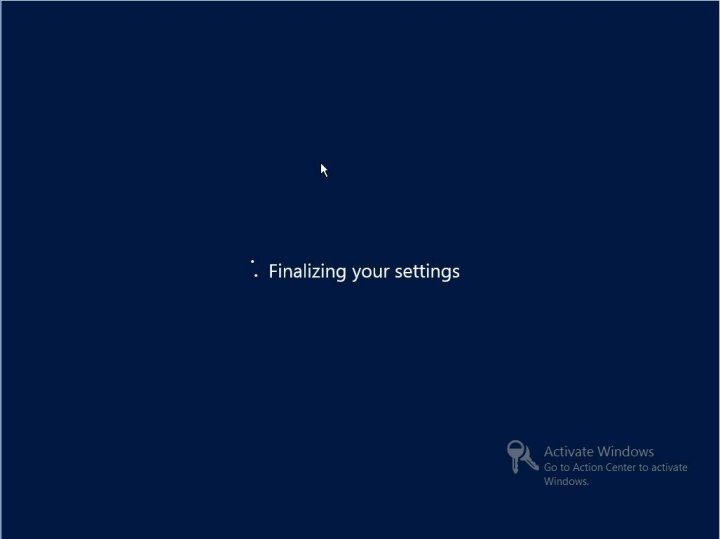
- Une fois l'installation terminée, appuyez sur Ctrl+Alt+Suppr pour vous connecter.
L'écran de connexion Administrator s'affiche.
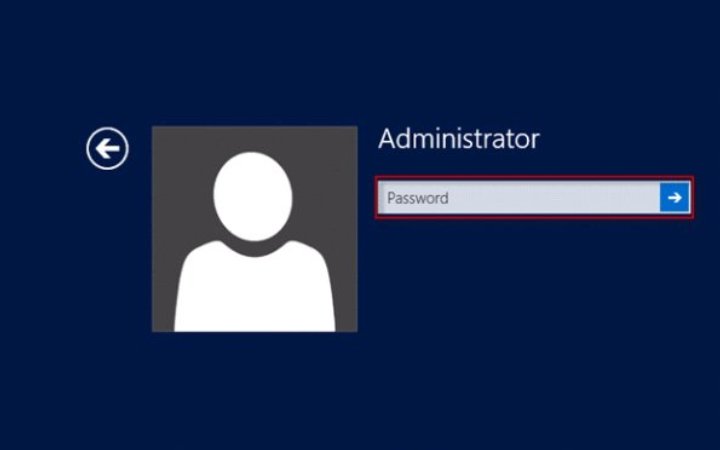
- Entrez le mot de passe de l'administrateur, puis cliquez sur la flèche pour vous connecter.
Le bureau Windows Server apparaît.
Cette opération met fin à l'installation.
- Passez à la section Tâches de postinstallation du système d'exploitation Windows Server et effectuez les tâches de postinstallation.